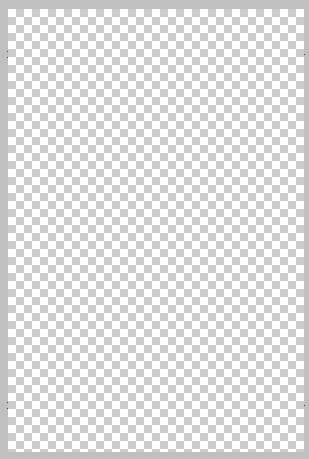-Метки
-Рубрики
- уроки (19)
- все для блога (15)
- кулинария (12)
- схемы (11)
- фоны (10)
- теги и формулы (8)
- картинки (8)
- мастерская (7)
- ссылки (7)
- рамки (7)
- анимация (5)
- разделители (5)
- фотошоп (4)
- обработка фото (4)
- детская комната (3)
- шпаргалки (2)
- программы (2)
- обо мне (1)
- красота и здоровье (1)
- стихи (1)
- юмор (0)
-Музыка
- Вальс синей незабудки
- Слушали: 34027 Комментарии: 8
- Коля Соколов - Зурбаган
- Слушали: 7545 Комментарии: 14
- "Я буду твоей малышкой"
- Слушали: 23586 Комментарии: 5
- саунд-трек из ролика- Интерью с Богом-
- Слушали: 140480 Комментарии: 3
- Песенка про............
- Слушали: 818 Комментарии: 15
-ТоррНАДО - торрент-трекер для блогов
-Поиск по дневнику
-Подписка по e-mail
-Друзья
-Постоянные читатели
-Сообщества
-Статистика
Записи с меткой фотошоп
(и еще 297381 записям на сайте сопоставлена такая метка)
Другие метки пользователя ↓
flash gif анимация аваторы видео все для блога вяжем вязание генератор страниц блога деньги детская комната дизайн для блога для друзей здоровье интернет-заработок картинки клипарт красота и здоровье кулинария мастерская мультики новый год обо мне открытки оформление поисковики программы разделители рамки сделай сам! сообщества ссылки схемы сын теги текстуры тест уроки учебник лиру флешка фоны фотоподборка фоторедакторы фотошоп фотоэффекты хостинг художники шпаргалка это интересно яндекс-фотки
Загружаем в Фотошоп дополнительные элементы. |
Это цитата сообщения Mademoiselle_Viv [Прочитать целиком + В свой цитатник или сообщество!]
Давайте разбираться.


1. КИСТИ.
а) Кисти, скачанные из Интернета.
Откройте фотошоп.
Редактирование - Управление наборами - Кисти - Загрузить

Открывается окно, в котором Вы должны найти папку с распакованными кистями, выделить их и загрузить.

Готово - кисти у же в Вашем фотошопе и ими можно пользоваться.

|
Метки: фотошоп |
Как установить новый экшен в Фотошоп |
Это цитата сообщения Mademoiselle_Viv [Прочитать целиком + В свой цитатник или сообщество!]
Вы скачали файл с новыми экшенами Actions.
Распакуйте его, откройте папку и скопируйте файл
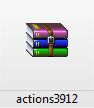

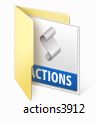

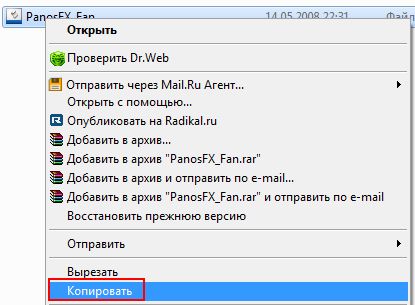
и разместите по адресу: диск С - Program Files - Adobe - Photoshop CS.. - Presets/Наборы - Actions/Операции)
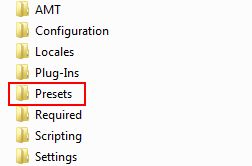

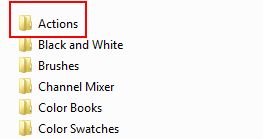

Вставить!
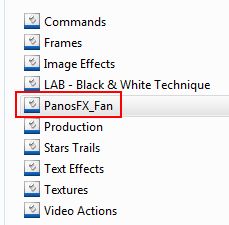
Откройте Фотошоп.
Нажмите Окно - Операции, чтобы вызвать окно Actions (Операции)
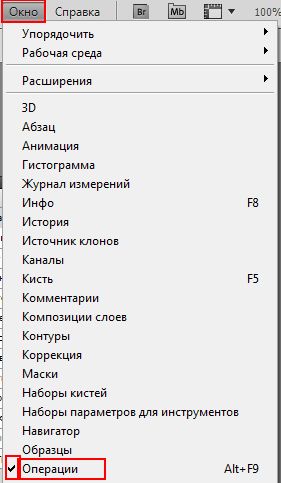
Нажмите на маленький черный треугольник в правом верхнем углу.
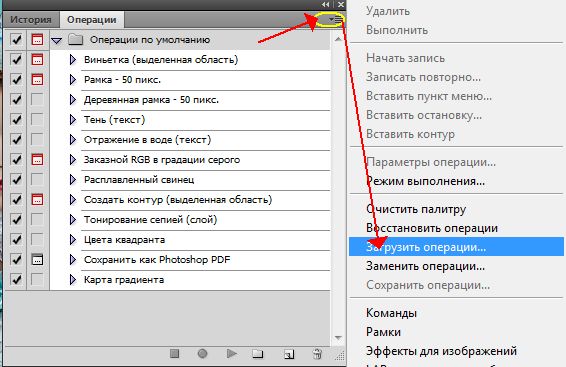
Появится меню палитры Actions (Операции), выберите команду Загрузить операции (Load Actions) ...
Появится еще одно окно, в котором Вы должны найти папку с файлом, который Вы хотите установить.
Если вы скопировали файл с экшеном по этому адресу, то у вас появится такое окошко:
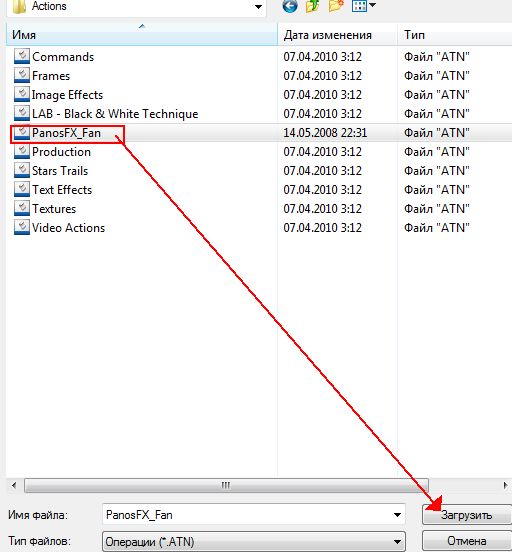
Выберите Ваш файл и снова нажимаете Load (Загрузить)
Теперь, этот файл должен появиться в числе других экшенов.

Вот и все, программа Фотошоп скопировала указанный файл с экшеном в свой набор. Можете пользоваться!
Эта картинка сделана с использованием экшена PanosFX Fan.atn

Серия сообщений "Полезные мелочи":
Часть 1 - Как разместить картинку в эпиграфе по центру
Часть 2 - Делаем бегущую строку не возясь с кодами. Flash генератор бегущей строки.
...
Часть 98 - Как открыть без фоновую картинку в Фотошопе CS4.
Часть 99 - Устанавливаем фильтр FM Tile Tool.
Часть 100 - Архивируем файлы и выставляем на Ли.ру.
Серия сообщений "Фотошоп для начинающих":
Часть 1 - Простой фон
Часть 2 - Урок для начинающих: Анимация с помощью светокоррекции.
...
Часть 17 - Урок №2: «Живое сердце»
Часть 18 - Загружаем в Фотошоп дополнительные элементы.
Часть 19 - Как установить новый экшен в Фотошоп
|
Метки: фотошоп |
Уроки Фотошопа: Работа с PSD и PNG шаблонами |
Это цитата сообщения Sheree [Прочитать целиком + В свой цитатник или сообщество!]
Уроки Фотошопа: Работа с PSD и PNG шаблонами
Многие не знают как работать с шаблонами PSD и PNG (костюмами, рамками). В этом уроке, на примере работы с рамочкой для фотографий, я покажу что и как делать с этими "загадочными" шаблонами в формате PSD и PNG.
Итак, поехали:
Первое что нам нужно - это сам шаблон (т.е. файл в формате PSD или PNG). В данный момент их полно в интернете. Можно скачать и с нашего сообщества в соответствующем разделе «Рамки» (Раздел с костюмами появится позже).
Теперь открываем этот шаблон в Photoshop. Файл – Открыть (File– Open)
Если слои отключены мы увидим следующую картину, а вернее чистый фон.
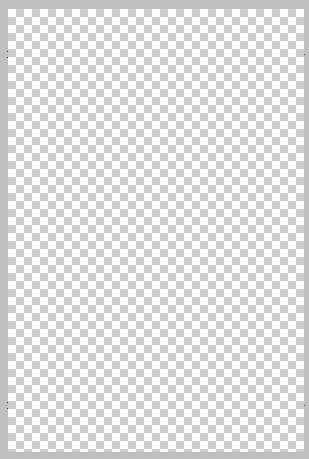
Включаем все слои, т.е. делаем их видимыми.

После включения всех слоев увидим рамку во всей красе.

Теперь открываем необходимую фотографию. Я выбрала эту.

Находясь на слое с фотографией выбираем Выделение – Выделить все (Select– All), далее Редактирование – Копировать (Edit– Copy). Закрываем фотографию. Находясь на нашей рамочке выбираем Редактирование – Вставить (Edit– Paste) и располагаем слой с ней (т.е. фотографией) под слоем с овальной рамкой.

Теперь необходимо подогнать размер фотографии под размер рамочки.
Выделяем слой с фотографией (кликните по нему в панели слоев), нажмите CTRL + T. Вокруг фотографии появится тонкая окантовка с узлами. Поставив курсор внутрь окантовки, либо на любой из узлов – можно изменить размер изображения, либо передвинуть его.

Не забываем нажимать галочку в правом верхнем углу программы. Окантовка с узлами исчезнет и появится ваше изображение в рамочке.

Вот и все!!!
Сохраняем файл (File - Save As). Если Вы сохраните в формате PSD - то сможете поменять что-либо в вашем творении, если сохраните в формате JPG - изменения будут невозможны.
Удачи Вам!!!
Метки: фотошоп |
Иллюстрированный самоучитель по Photoshop |
Это цитата сообщения Алиция_Гадовская [Прочитать целиком + В свой цитатник или сообщество!]
Метки: фотошоп |
Установка Photoshop'a |
Это цитата сообщения Dfyz007 [Прочитать целиком + В свой цитатник или сообщество!]
кряк (взлом) здесь (186 kb),
Руссификатор качаем здесь (645 kb),
Метки: фотошоп |
Урок по написанию текста в фотошопе на прозрачном фоне. |
Дневник |
|
Метки: фотошоп |
| Страницы: | [1] |